- [サムネイル] タブを選択します。現在非表示になっている場合は、[ビュー] >
 [タブ] >
[タブ] >  [サムネイル] の順に移動するか、ALT + T を押します。
[サムネイル] の順に移動するか、ALT + T を押します。 - 移動したいページのサムネイルをクリックして目的の位置にドラッグします。ドラッグすると、ページが挿入される場所を示す青い線が表示されます。ページを離すと示された位置にページが挿入され、PDF のページは自動で再ナンバリングされます。
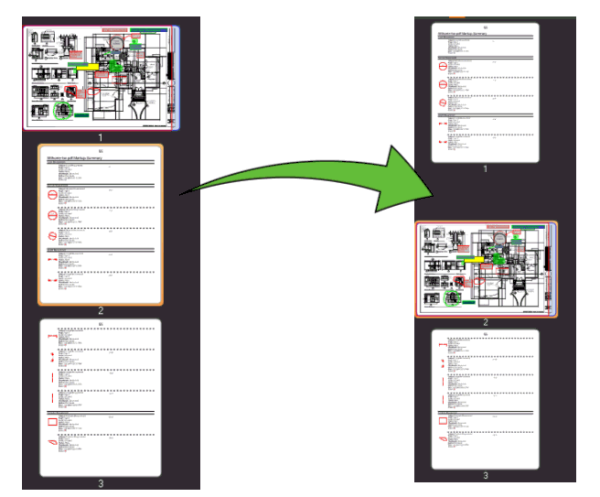
Revu にある複数ページの PDF のページを並べ替えるには、目的のページのサムネイルを目的の場所にドラッグ & ドロップする簡単な操作だけで済みます。一度に 1 ページ または同時に複数ページの順序を変更できます。
PDF のブックマークを一致するように自動で並べ替えたい場合は、[ドキュメントの基本設定] で [ブックマークの自動並べ替え] を有効にします。
 [サムネイル] の順に移動するか、ALT + T を押します。
[サムネイル] の順に移動するか、ALT + T を押します。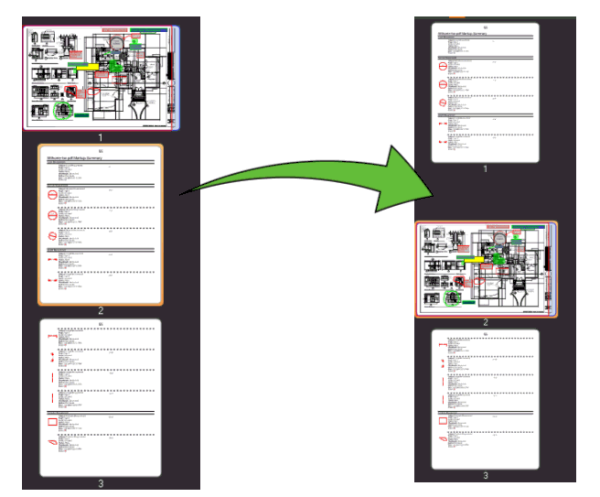
 [サムネイル] の順に移動するか、ALT + T を押します。
[サムネイル] の順に移動するか、ALT + T を押します。